Parte 8 Transferencia de los buzones de la base de datos de Exchange.
En el siguiente índice de contenidos podréis ir saltando a vuestra discreción a la parte que más os interese del documento.
- Parte 1 Preparativos de Active Directory y Exchange 2010.
- Parte 2 Preparativos para la instalación de Microsoft Exchange 2013.
- Parte 3 Instalación del servidor Microsoft Exchange 2013.
- Parte 4 Ubicar Bases de Datos Exchange 2013.
- Parte 5 Configurar el conector de envió de Exchange 2013.
- Parte 6 Configurar Outlook Anywhere.
- Parte 7 Configurar Certificado de Microsoft Exchange 2013.
- Parte 8 Transferencia de los buzones de la base de datos de Exchange.
- Parte 9 Transferencia de las Carpetas Públicas de Exchange 2010.
- Parte 10 Preparación de la desinstalación de Exchange 2010.
- Parte 11 Desinstalación del servidor Microsoft Exchange 2010.
El paso más importante será la transferencia de los buzones y las carpetas públicas, en este apartado empezaremos con los buzones de usuario.
Para realizar la transferencia de los buzones usando la Graphical user interface, accederemos a la Exchange Control Panel. En el menú lateral izquierdo seleccionaremos la opción destinatarios.
En el menú superior de la ventana buscaremos y accederemos a la opción buzones. En el listado de los buzones seleccionaremos un solo buzón o un grupo de buzones y buscaremos la rama Mover buzón en el menú lateral izquierdo de la ventana, pulsaremos sobre A otra base de datos.
Nos aparecerá la ventana nuevo movimiento de buzón local, asignaremos un nombre descriptivo al nuevo lote de migración, para seleccionar la base de datos de destino usando el botón Examinar....
En la ventana emergente llamada Seleccionar base de datos de buzones de correo, seleccionaremos una base de datos ubicada en el nuevo servidor Exchange 2013, pulsaremos el botón agregar y seguidamente presionaremos en el de Aceptar para terminar la selección.
Podemos también modificar el limite de elementos incorrectos que puede contener el buzón que vamos a transferir y presionaremos el botón Siguiente.
Nos permitirá elegir a quien mandar el informe a la finalización del lote, cuando lo queremos iniciar y como lo queremos completar. Para empezar presionaremos el botón nuevo.
Nos mostrará una ventana emergente ofreciéndonos si queremos ver el proceso de la migración desde el panel de control de migración, pulsaremos el botón Si.
Comprobaremos el proceso de migración.
También podemos realizar todo este mediante la PowerShell, de hecho es mucho más sencillo realizar el movimiento de buzones desde la consola, para realizar la transferencia de los buzones de usuario vamos a utilizar el siguiente CMDLed.
Get-Mailbox -Database "NOMBRE_Mailbox_Database_ORIGEN" | New-MoveRequest -TargetDatabase "NOMBRE_Mailbox_Database_DESTINO" -BatchName "NOMBRE_DEL_TRABAJO"
En nuestro laboratorio escribiremos.
Get-Mailbox -Database "Mailbox Database 1601282397" | New-MoveRequest -TargetDatabase "Comerciales-EX2013" -BatchName "SRV-EX2010_A_SRVEX-2013"
Hemos de recordar que además de los buzones de usuario, tenemos también los Exchange System Arbitration mailbox, Los Buzones de Arbitraje son usados para almacenar datos de toda la organización, como registros de auditoría de administrador, datos de Mensajería unificada y metadatos para búsquedas de exhibición de documentos electrónicos, como menús, planes de marcado y saludos personalizados.
Para transferir estos buzones usaremos el CMDLed que tenemos a continuación.
Get-Mailbox -Database "NOMBRE_Mailbox_Database_ORIGEN" -arbitration | New-MoveRequest -TargetDatabase "NOMBRE_Mailbox_Database_DESTINO"
En nuestro laboratorio escribiremos.
Get-Mailbox -Database "Mailbox Database 1601282397" -arbitration | New-MoveRequest -TargetDatabase "Comerciales-EX2013"
Para comprobar el proceso de la transferencia en ambos casos usaremos el comando siguiente.
Get-MoveRequest
Enlaces relacionados
Introducción - Preparación del entorno de producción.Preparación del servidor Windows 2008 R2 para Exchange 2010.
Instalción de Microsoft Exchange 2010.
Mover libreta de direcciones sin Conexión.
Creación de un conector de envío.
Ubicar la base de datos del servidor Exchange 2010.
Mover buzones de los usuarios.
Mover las carpetas publicas.
Replicar Free Busy Folder.
Servicios de actualización de destinatarios.
Eliminar los conectores de grupo de enrutamientos.
Eliminar el almacén del buzón y carpetas públicas de Exchange 2003.
Desinstalar Microsoft Exchange Server 2003.




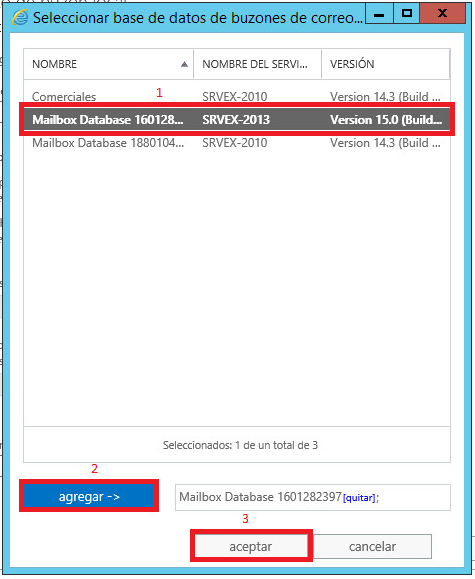


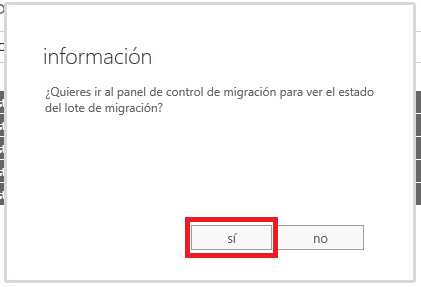


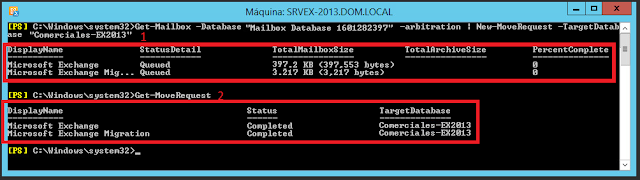
No hay comentarios:
Publicar un comentario